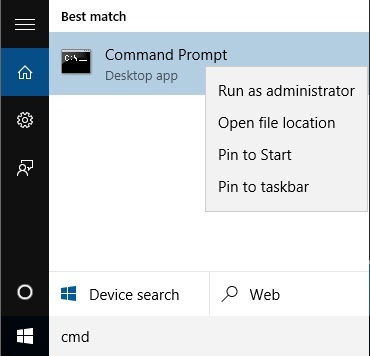Windows yüklemenizde sorun yaşıyorsanız, sorunları denemek ve çözmek için kullanabileceğiniz birkaç araç vardır. Sabit disk hataları için, kontrol diskini (chkdsk) çalıştırabilirsiniz ve bozuk veya bozuk sistem dosyaları için, sistem dosyası denetleyicisini çalıştırabilirsiniz (sfc). Her ikisini de Windows işletim sisteminin içinden çalıştırabilirsiniz, bu da sizi gelişmiş başlangıç ekranına önyükleme yapmaktan kurtarır.
Chkdsk'yi Windows 8/10'da Çalıştır
chkdsk'yi çalıştırmak için, Bilgisayar'a gidin. ve kontrol etmek istediğiniz diske sağ tıklayıp Özellikler'i tıklayın.
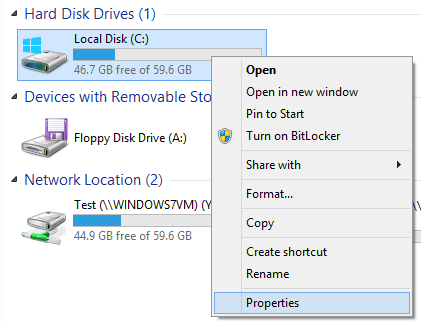
Tıklayın <Araçlarsekmesini tıklayın ve ardından Hata Denetimi'nin altındaki Çekdüğmesini tıklayın.
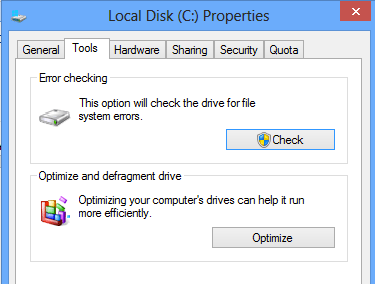
Windows, sürücünüzü herhangi bir hata için taramaya başlar. Bu işlem birkaç dakika sürebilir.
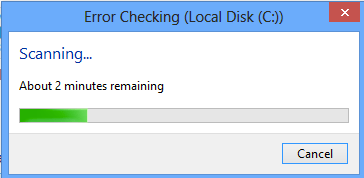
Tamamlandığında, sabit bir hata olup olmadığı konusunda bir mesaj görürsünüz. sürücü veya değil.
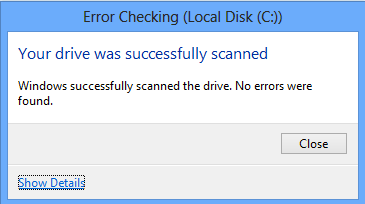
Son olarak, Etkinlik Görüntüleyici'yi yükleyecek ve Ayrıntıları Göster'i tıklayabilirsiniz. aslında sistemde chkdsk komutunu çalıştırdığınızı gösterir.
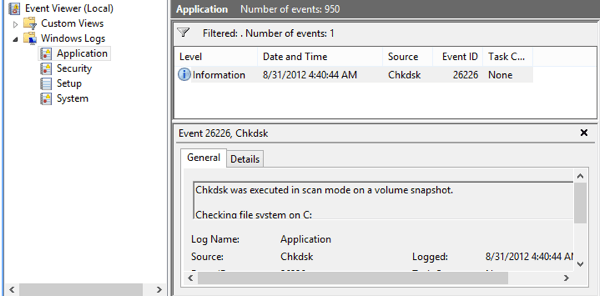
Hata denetimi sürecinin daha hassas denetimine ihtiyacınız varsa, öneririm chkdsk komut satırından çalıştırırsın. Sürücünün hatalar veya kötü sektörler için daha derin bir analizini yapmanıza olanak tanıyan birçok ek parametre içerir.
chkdsk komut satırı sürümü hakkında ayrıntıya giren başka bir yazı yazdım ve Farklı parametreleri açıklar.
Windows 8/10'da Sistem Dosyası Denetleyicisini Çalıştır
Sistem Dosyası Denetleyicisi, Windows ile yüklenen tüm orijinal dosyaları doğrulayacak ve hiçbiri Bunların bir kısmı silinmiş, değiştirilmiş veya başka şekilde hasar görmüş. Bir sorun bulursanız, silinmiş veya hasarlı olanı değiştirmek için orijinal sistem dosyasını yükler.
Windows donuyor veya çok fazla çöküyorsa, sistem dosyası denetleyicisini çalıştırabilir ve çalıştırabilirsiniz. bozuk veya eksik sistem dosyaları ile ilgili bir sorun olabilir. Ayrıca, Windows'da eksik uygulamaları veya uygulamaları açmama gibi diğer garip sorunları da görüyorsanız, SFC çalıştırırken hiçbir zararı yoktur.
Windows 8'de SFC'yi Başlangıç Ekranına giderek çalıştırabilirsiniz. boş bir yere sağ tıklayıp Tüm uygulamalar'ı seçerek. Sağa ilerleyin ve ardından Komut İstemi'ni sağ tıklayın.
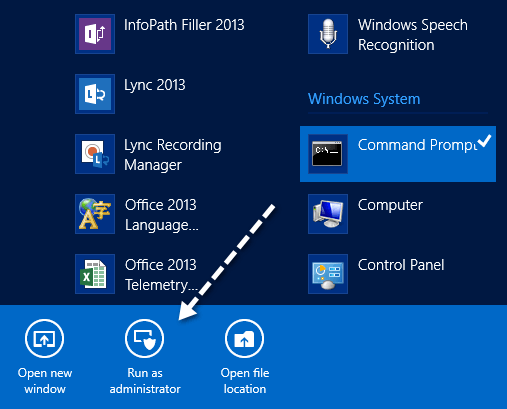
Yönetici Olarak Çalış
Şimdi komut isteminde aşağıdakini yazın. komut:
sfc /scannow
Bu, Windows'daki tüm sistem dosyaları için doğrulama işlemini başlatacaktır.
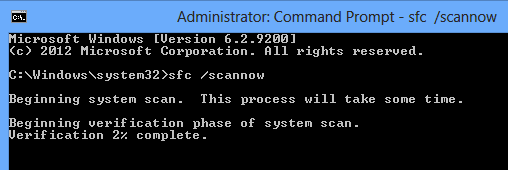
Tamamlandığında, her şeyin iyi olduğunu söyleyen bir mesaj gösterecek veya hangi dosyaların sorunlu olduğunu ve sistemin yerini aldığını söyleyecektir. Bunlar, birçok farklı türdeki sorunları gidermek için Windows'da kullanımı kolay iki araçtır.
Ayrıca, Toshiba veya Seagate gibi belirli bir donanım üreticisi için tasarlanmış olan üçüncü taraf sabit disk tanılama araçları adresindeki diğer gönderime de göz atın. Sabit sürücü sorunlarınız varsa, bu programlar size daha fazla bilgi verebilir. Herhangi bir sorunuz varsa, yorum gönderin. Tadını çıkarın!